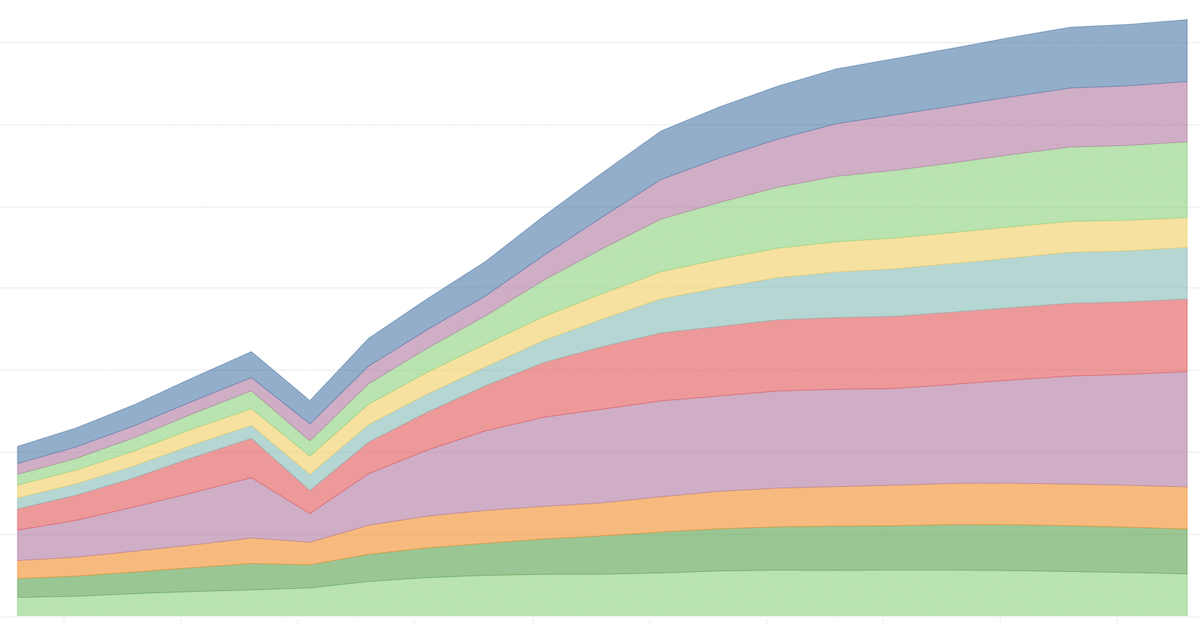オプションから選択
Power BI Desktopに、「オンオブジェクト対話式操作」(プレビュー版)と呼ぶインターフェースが2023年前半中に実装されたようです。
この機能をオンにするには、「ファイル」→「オプションと設定」→「オプション」→「プレビュー機能」と進み、「オブジェクト上での対話式操作」にチェックを入れます。
Power BI Desktopを再起動すれば有効になります。
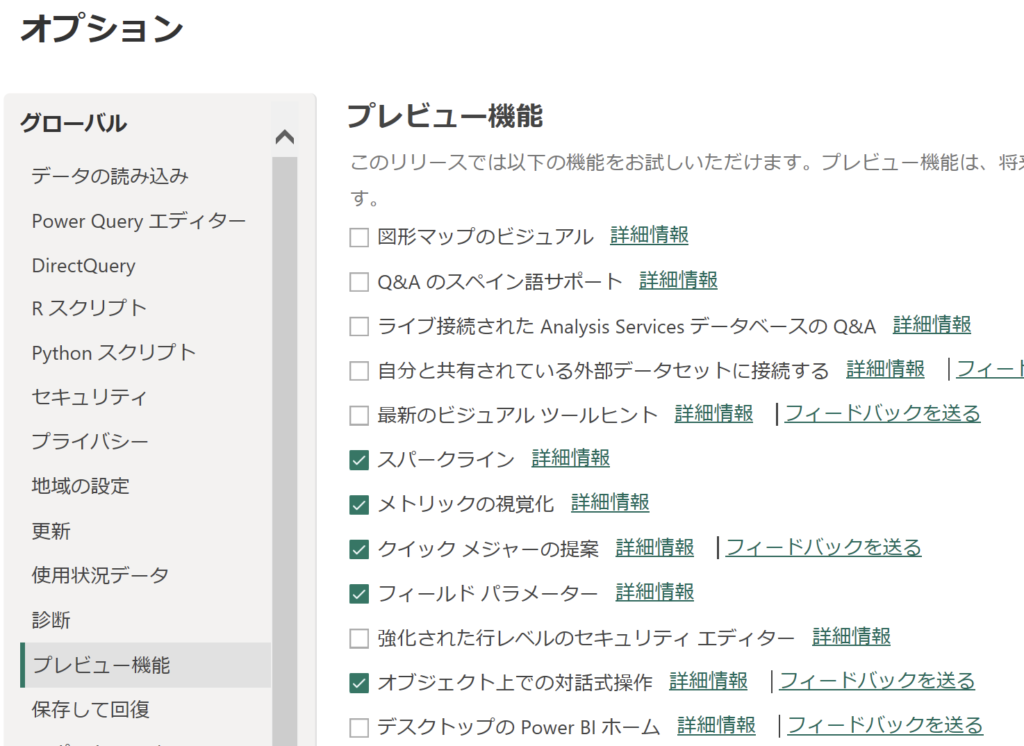
例えば以下のグラフ。
※データには総務省統計局が公表している「人口推計」(2023年10月概算値)を使用しています。
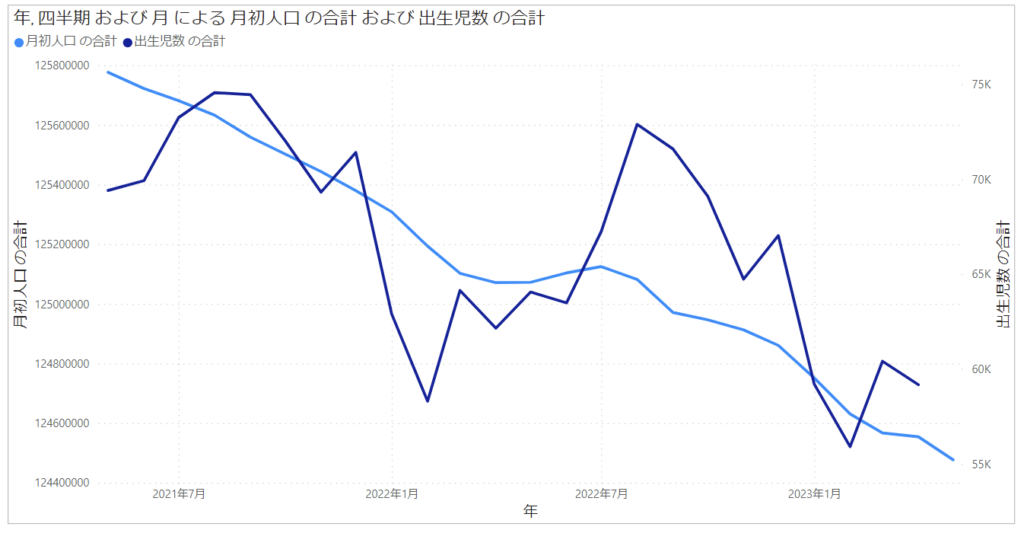
グラフをクリックして編集
グラフエリアをクリックすると、以下の場合右側にオンオブジェクト操作のためのアイコンが表示されます。

そのアイコンをクリックしてビジュアルを変更できます。

もう1つのアイコンからは軸要素やデータラベルなどの追加・削除ができます。
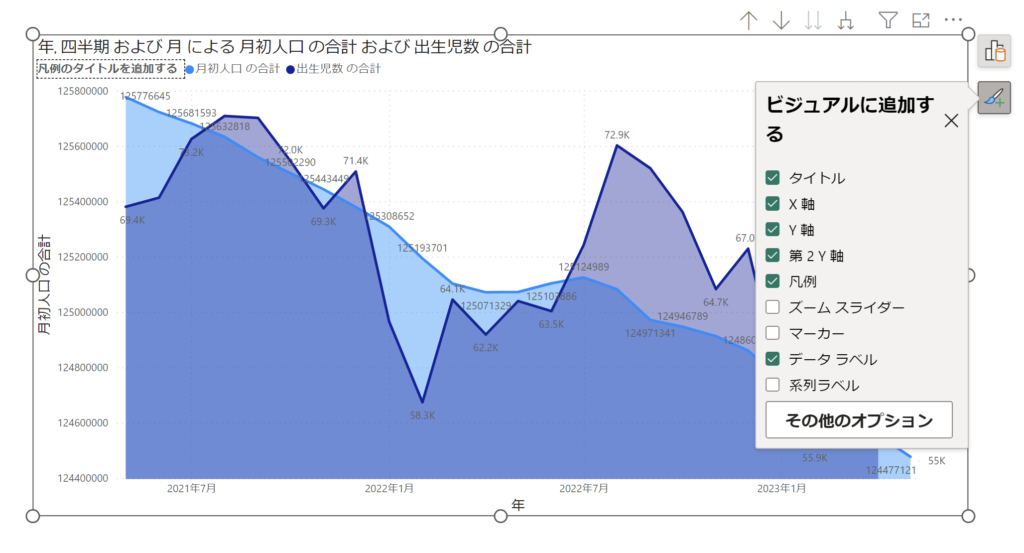
グラフタイトルなど直接編集
グラフタイトルをダブルクリックすると、直接編集できます(反応が少し遅いかもしれません)。
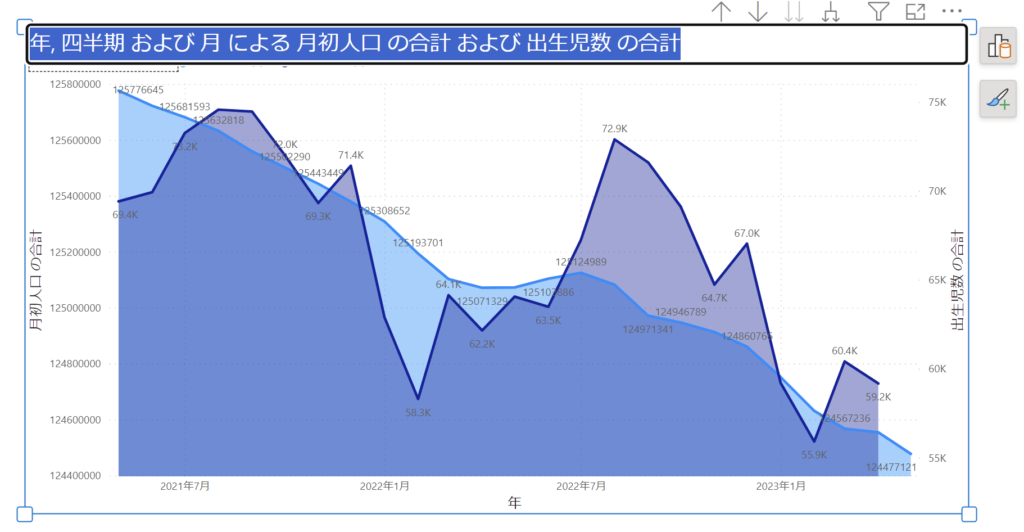
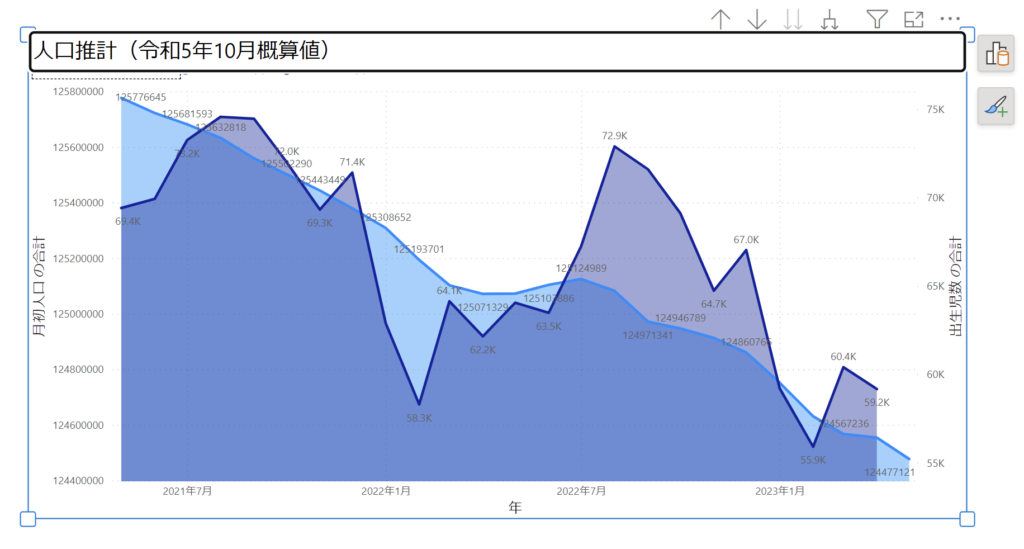
軸やデータラベル編集もダブルクリック
軸をダブルクリックすると、右のパネルが「書式」に切り替わるようなりました。
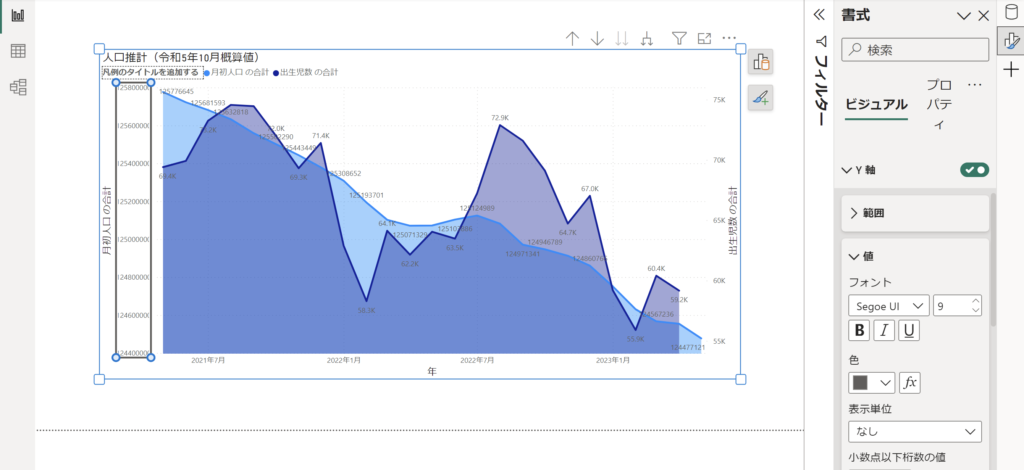
「データラベル」も同様です。
ダブルクリックすればその編集パネルに切り替わります。
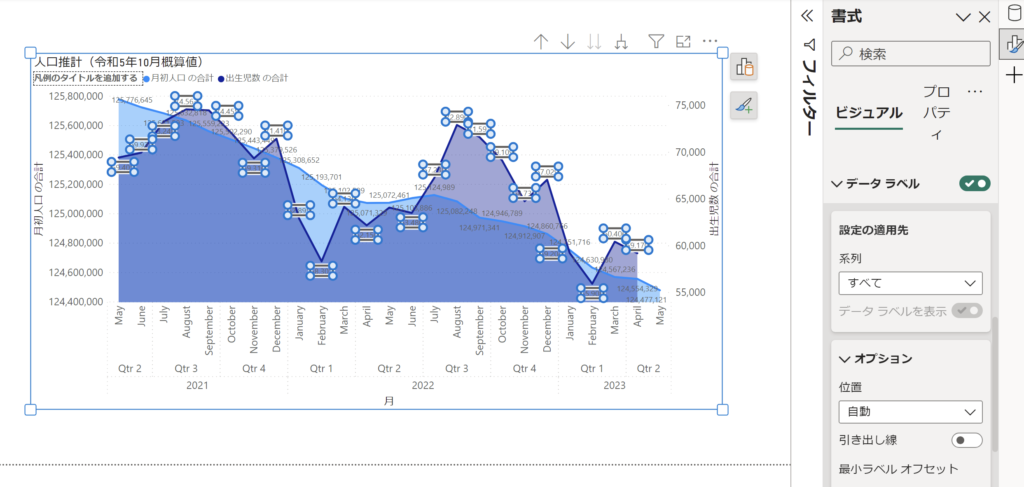
データの配置・追加もこの(最初のアイコンの)インタフェースから行えるようになっています。


新インタフェースにまだ慣れないので、使いたい機能が見つからないときもあります。
でも、「クリックすれば編集インタフェースに切り替わる」と覚えていればいいので、けっこう使いやすい気もしています。